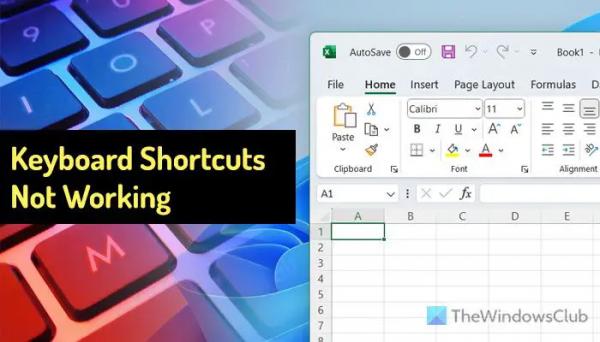Если в календаре Outlook на ПК с Windows не отображаются праздники, эта статья поможет вам решить проблему. В обычных обстоятельствах календарь Outlook отображает региональные и глобальные праздники, чтобы помочь пользователям управлять своим расписанием. Это может расстраивать, если вы зависите от этих обновлений при планировании своих рабочих дней и праздников.
После первого входа в приложение Outlook праздники не обновляются, и вам необходимо активировать их для нужных стран вручную. Однако если вы уже активировали праздничные дни и не видите их, возникает проблема. Проблема может возникнуть внезапно или после обновления приложения или системы.
Почему в календаре Outlook не отображаются праздники?
Существует несколько возможных причин, по которым праздники не отображаются в календаре Outlook. Ниже приведены некоторые причины этой проблемы:
Программы для Windows, мобильные приложения, игры — ВСЁ БЕСПЛАТНО, в нашем закрытом телеграмм канале — Подписывайтесь:)
- Microsoft может по умолчанию удалять праздники в Outlook для определенных регионов, поэтому вы их не увидите.
- Если вы используете старые версии Outlook или текущие версии с отсутствующими обновлениями.
Неправильные дата и время или проблемы с синхронизацией с одного устройства на другое. - Пользователь мог отключить опцию праздников в настройках Outlook.
- В календаре Outlook могла возникнуть ошибка, изменения в приложении или другие временные технические проблемы.
Могут быть и другие возможные причины проблемы, но какой бы она ни была, нам нужно быстро ее устранить.
Исправлена ошибка, из-за которой календарь Outlook не отображал праздники.
Если в календаре Microsoft Outlook не отображаются праздники в вашем регионе, отображаются неправильные даты или возникают другие проблемы с праздниками Outlook, мы рекомендуем устранить проблему, используя следующие решения.
- Отменить, а затем вручную добавить праздники в календарь Outlook
- Обновите Офис и Windows
- Восстановить Microsoft 365
- Очистить кеш Outlook
- Переустановите Microsoft 365
Давайте рассмотрим эти решения одно за другим.
1) Удалите, а затем вручную добавьте праздники в календарь Outlook.

Мы рекомендуем удалить информацию календаря в Outlook, добавить ее обратно вручную и обязательно обновить приложение. Иногда ваши праздники могут быть отключены, и лучший способ решить эту проблему — вручную добавить их в календарь Outlook.
Чтобы удалить информацию календаря в Outlook, откройте «Календарь» и перейдите в раздел Просмотр > Изменить > Список > Расположение > Категории. Прокрутите вниз и найдите категорию «Праздники», выберите праздники, которые хотите удалить, а затем выберите Главная > Удалить.
Затем вручную добавьте праздники в календарь Outlook. Для этого выполните следующие действия:
- Откройте Microsoft Outlook и выберите «Файл» > «Параметры». С левой стороны найдите и нажмите «Календарь».
- В правой части окна перейдите в «Параметры календаря» и выберите «Добавить праздники».
- Появится новый маленький мастер; выберите свою страну и нажмите «ОК». Подождите, пока приложение добавит праздники.
ПРИМЕЧАНИЕ. Для добавления праздников можно выбрать несколько стран или регионов.
2) Обновите Office и Windows.

Компьютеры с Windows автоматически устанавливают обновления, если эта функция не отключена. Обновленная версия Office или Windows гарантирует устранение всех проблем предыдущих версий. Чтобы обновить Office, выполните следующие действия:
- Откройте Outlook и нажмите «Файл».
- Затем выберите учетную запись Office и нажмите «Обновления Office».
- Выберите «Параметры обновления», который находится рядом с «Обновления Microsoft 365 и Office».
- Вы увидите раскрывающееся меню; выберите «Обновить сейчас».
- Наконец, перезагрузите компьютер и запустите Outlook, чтобы проверить, устранили ли вы ошибку.
Следуйте этому сообщению, чтобы обновить Windows.
3) Восстановить Microsoft 365
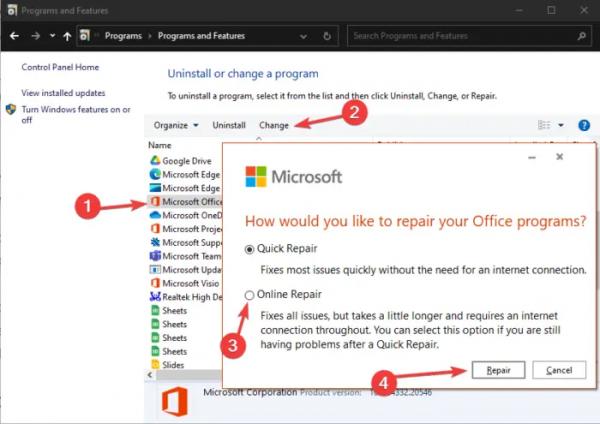
Восстановление Microsoft 365 или Office гарантирует устранение технических неполадок в приложении. Чтобы восстановить Microsoft 365 или Office с помощью панели управления, выполните следующие действия:
- Найдите Панель управления в строке поиска Windows и выберите «Открыть».
- Перейдите к пункту «Программы» и нажмите «Удалить программу».
- Найдите Microsoft Office, щелкните его и выберите «Изменить».
- Выберите «Быстрое восстановление» или «Интерактивное восстановление» и нажмите «Восстановить», чтобы начать процесс.
- Наконец, дождитесь завершения процесса и перезагрузите компьютер.
4) Очистите кеш Outlook.

Когда вы очищаете кеш Outlook, вы удаляете данные приложения, которые могут быть повреждены или устарели. Эти файлы могут вызвать проблемы в календаре Outlook.
Чтобы очистить кэш Outlook, откройте диалоговое окно «Выполнить», скопируйте и вставьте путь %LOCALAPPDATA%MicrosoftOutlook и нажмите Enter на клавиатуре компьютера. Затем найдите и дважды щелкните папку RoamCache, чтобы открыть ее, и удалите все в этой папке. Альтернативно вы можете скопировать папку, вставить ее в другое место на своем компьютере, а затем удалить.
Windows создаст новые файлы при перезагрузке компьютера, надеемся, что в календаре Outlook не будет отображаться проблема с праздниками.
5) Переустановите Microsoft 365.

Переустановка Microsoft 365 или Office должна быть последним решением, если ничего больше не помогает. Обычно проблемы с календарем можно решить с помощью вышеуказанных решений, но в редких случаях вам может потребоваться переустановить Office или Microsoft 365.
Сначала вам необходимо удалить приложение из Панели управления в разделе «Программы». После этого перейдите на официальный сайт Microsoft 365, скачайте и установите приложение.
На этом пока всё. Мы надеемся, что одно из решений подойдет вам.
Читайте: Как добавить национальные праздники в приложение «Календарь»
Как исправить проблемы с календарем в Outlook?
Если у вас возникли проблемы с календарем в Outlook, убедитесь, что синхронизация работает правильно, восстановите приложение или очистите данные приложения в системных файлах. Если эти решения не работают, вы можете добавить календарь вручную или переустановить Microsoft Office или Microsoft 365.
Читайте: Как отобразить два часовых пояса в календаре Outlook.
Где находится праздничный файл Outlook?
Файл праздников Outlook находится на диске:Program FilesMicrosoft OfficeOffice xxLCIDoutlook.hol, например C:Program FilesMicrosoft OfficeOffice141033). XX — это номер версии вашего Office, например Office 19 и т. д. Даты праздничных событий сохраняются в файлах HOL и отображаются в календаре Outlook.